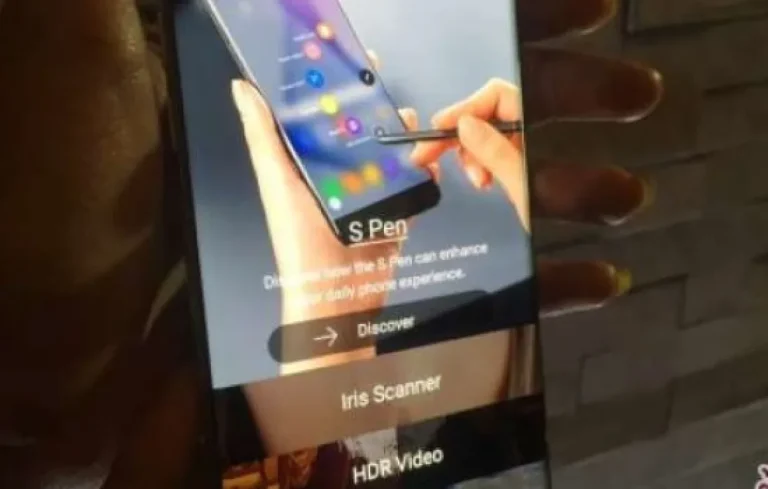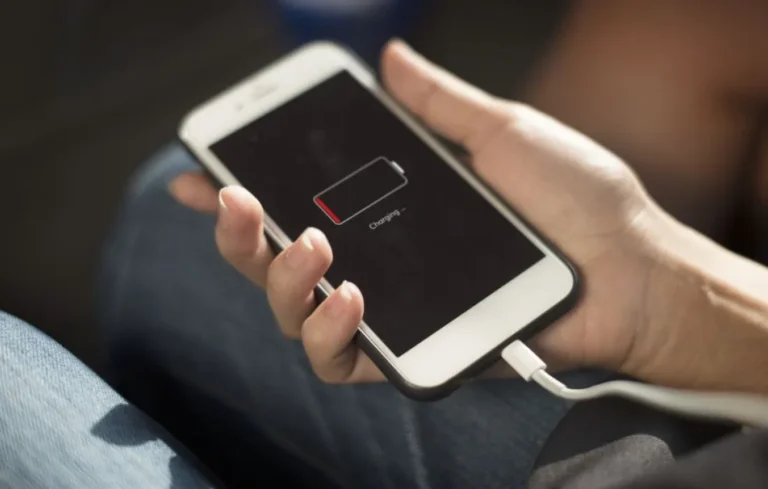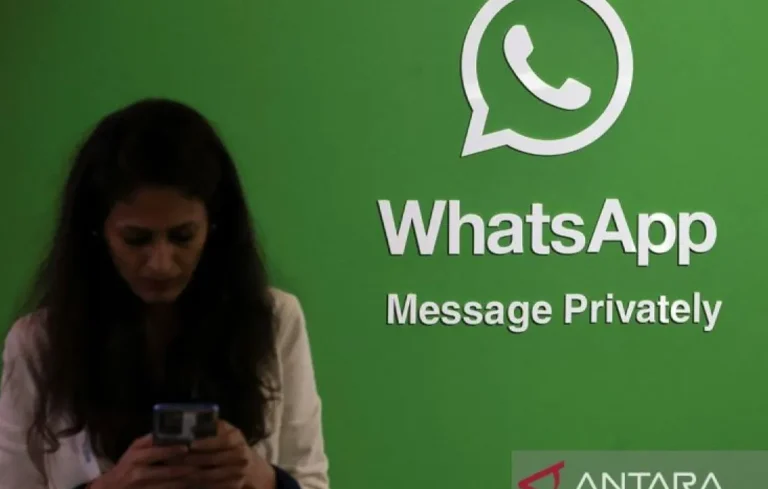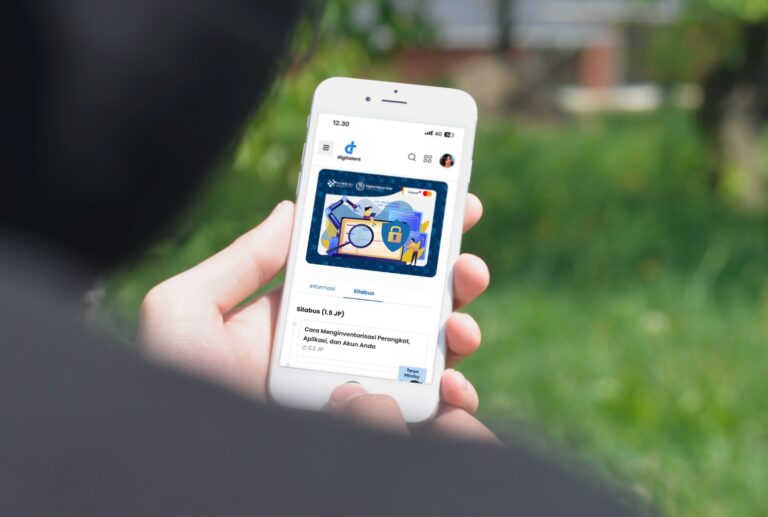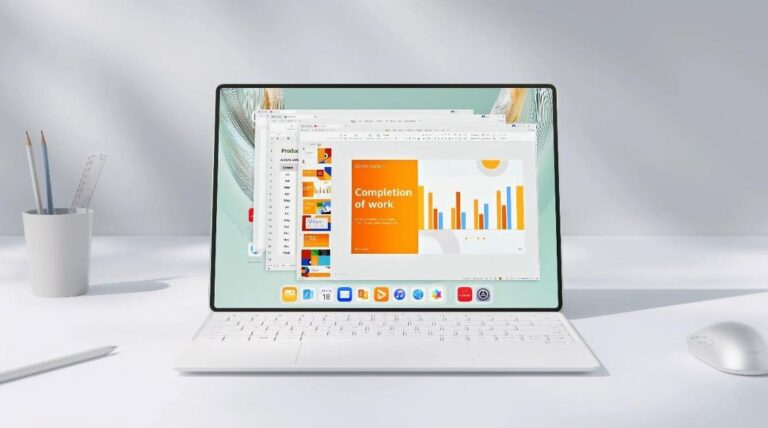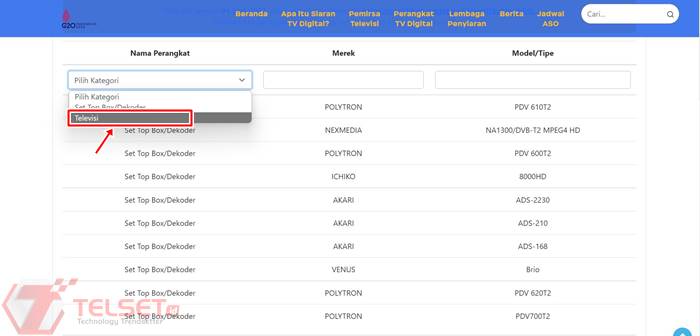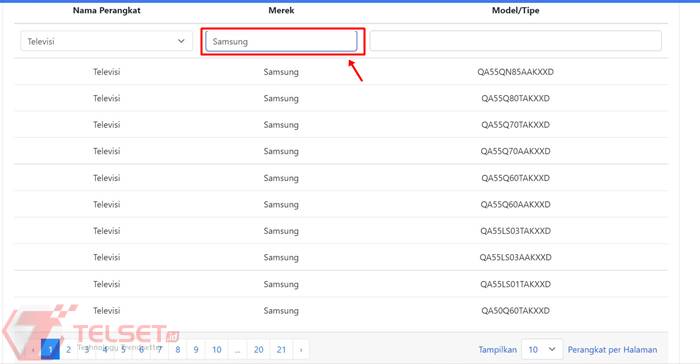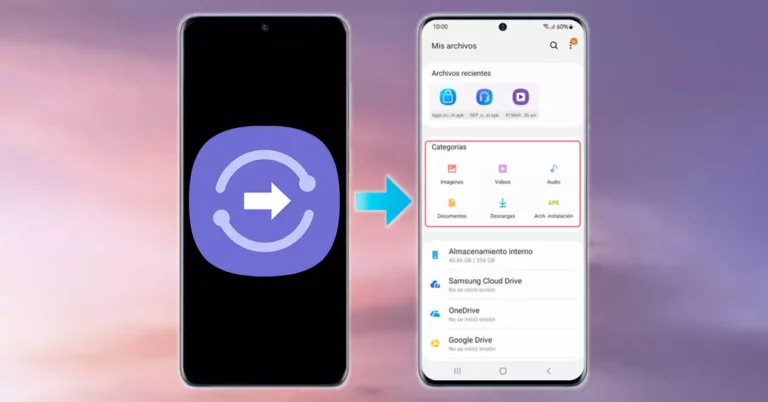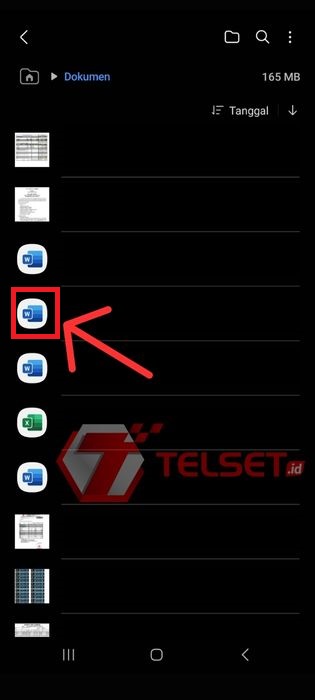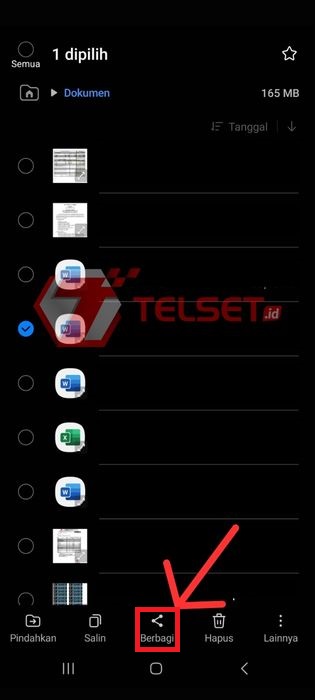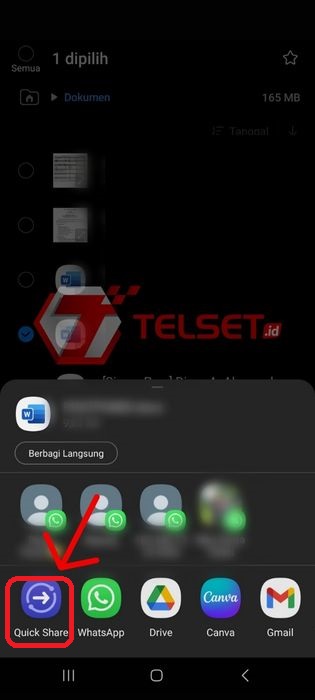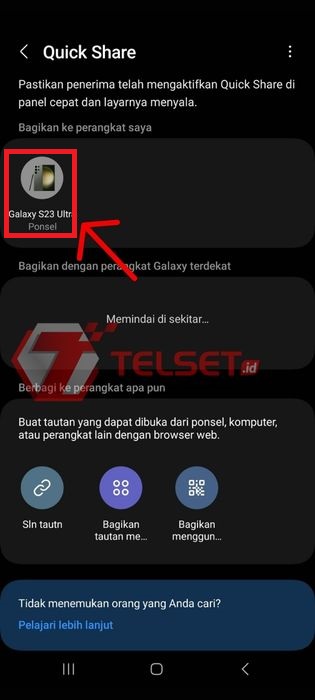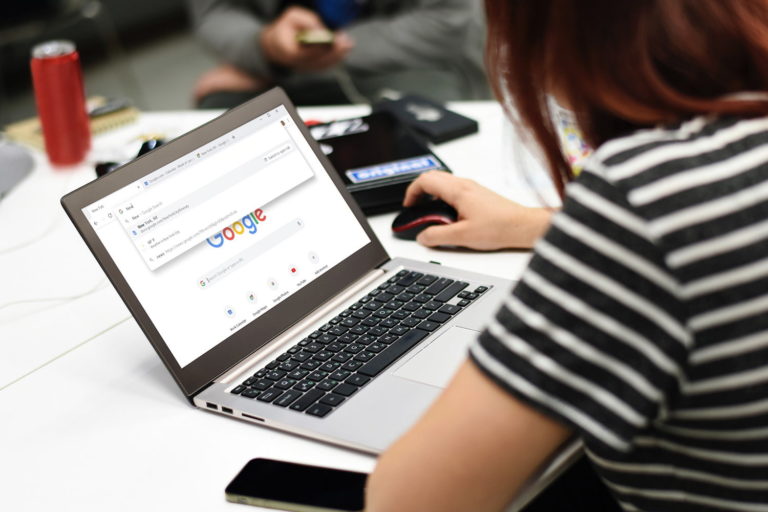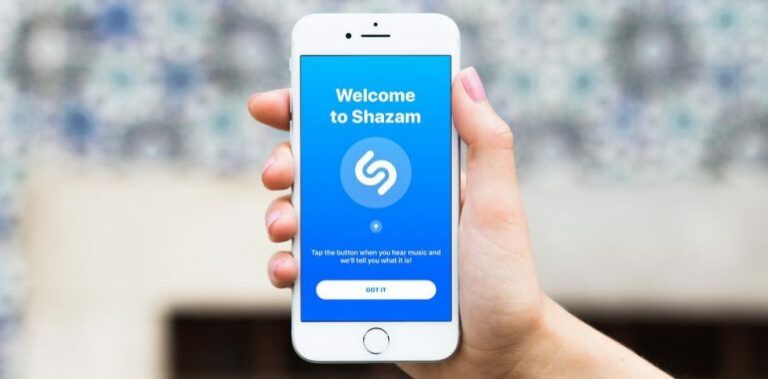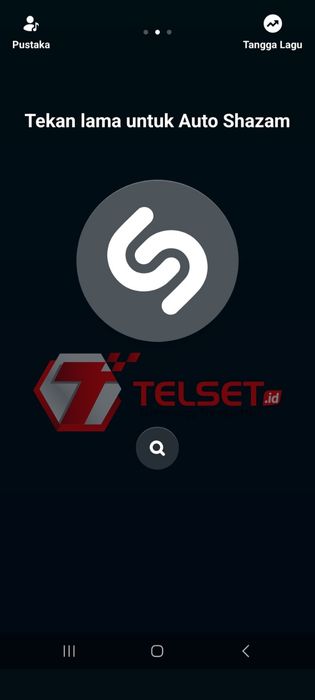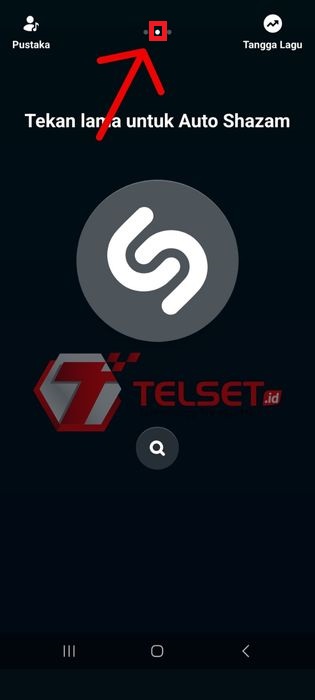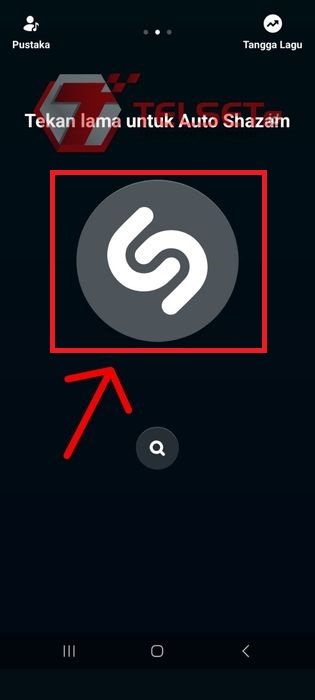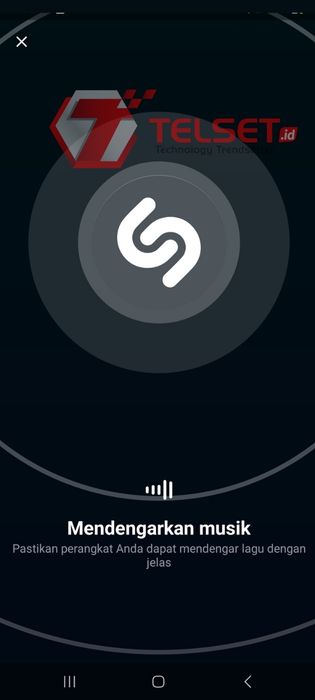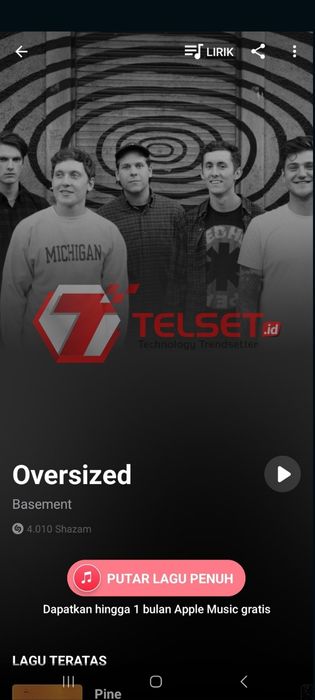Telset.id – Di era digital yang semakin canggih, keamanan ponsel bukan lagi sekadar opsi, melainkan kebutuhan mutlak. Sebagai salah satu brand smartphone terkemuka, Samsung telah membekali perangkatnya dengan beragam fitur keamanan canggih. Namun, tahukah Anda bahwa banyak pengguna yang belum memanfaatkannya secara optimal?
Ancaman siber kini semakin beragam, mulai dari pencurian data hingga serangan malware yang bisa merugikan pengguna. Menurut laporan terbaru, serangan siber pada perangkat mobile meningkat hingga 50% dalam setahun terakhir. Ini menjadi alarm bagi kita semua untuk lebih serius dalam mengamankan perangkat.
Berikut enam pengaturan keamanan penting di ponsel Samsung yang wajib Anda aktifkan untuk perlindungan maksimal. Fitur-fitur ini tidak hanya melindungi data pribadi, tetapi juga menjaga perangkat dari tangan-tangan jahil dan serangan digital.
1. Pembaruan Keamanan: Tameng Pertama Melawan Ancaman
Pembaruan keamanan adalah pertahanan dasar yang sering diabaikan. Samsung secara rutin merilis update untuk menutup celah keamanan dan memperbaiki kerentanan sistem. Dengan memastikan ponsel selalu ter-update, Anda bisa meminimalkan risiko ancaman terbaru.
Cara mengaktifkannya: Buka Pengaturan > Tentang Ponsel > Pembaruan Perangkat Lunak. Unduh update yang tersedia. Seperti dilaporkan dalam artikel sebelumnya, Samsung berkomitmen memberikan update keamanan secara berkala.
2. Kunci Sebelum Mematikan Perangkat: Penghalang Bagi Pencuri
Fitur ini mencegah orang lain mematikan ponsel tanpa izin. Ketika ponsel hilang, pencuri tidak bisa dengan mudah mematikannya, sehingga Anda masih bisa melacak lokasinya.
Cara mengaktifkan: Pengaturan > Keamanan > aktifkan Kunci sebelum Mematikan Perangkat. Fitur serupa juga tersedia di Samsung Galaxy A55 5G dan A35 5G dengan keamanan berlapis.
Baca Juga:
3. Pemblokiran Otomatis: Filter Panggilan Tak Diinginkan
Auto blocker membantu melindungi dari panggilan spam atau nomor asing yang mengganggu. Fitur ini secara otomatis memblokir panggilan dari nomor tak dikenal atau yang sering dilaporkan sebagai spam.
Cara mengaktifkan: Buka aplikasi Telepon > Pengaturan > aktifkan opsi Blokir Panggilan dari Nomor Tidak Dikenal.
4. Lindungi Clipboard: Penjaga Data Sensitif
Clipboard menyimpan berbagai data sensitif yang Anda salin. Fitur ini mencegah aplikasi lain mengakses data tersebut tanpa izin.
Cara mengaktifkan: Pengaturan > Privasi > aktifkan Lindungi Clipboard. Fitur keamanan serupa juga dihadirkan di Samsung Galaxy A15 dengan perlindungan yang lebih baik.
5. Sembunyikan Aplikasi dan Folder: Ruang Rahasia Anda
Secure Folder adalah ruang khusus untuk menyimpan aplikasi dan file pribadi dengan keamanan ekstra. Anda bisa menyembunyikannya agar tidak terlihat oleh orang lain.
Cara mengaktifkan: Pengaturan > Keamanan dan Privasi > Secure Folder > aktifkan opsi penyembunyian.
6. Temukan Perangkat Saya: Pelacak Cerdas
Find My Mobile memungkinkan Anda melacak ponsel yang hilang, mengunci layar dari jarak jauh, atau menghapus data penting.
Cara mengaktifkan: Pengaturan > Biometrik dan Keamanan > aktifkan Find My Mobile.
Perlu diingat, pengaturan yang tersedia bisa berbeda tergantung model dan versi OS. Selalu perbarui perangkat ke versi terbaru untuk mendapatkan perlindungan optimal. Dengan mengaktifkan keenam fitur ini, Anda bisa menggunakan ponsel Samsung dengan lebih aman dan nyaman di era digital yang penuh tantangan ini.